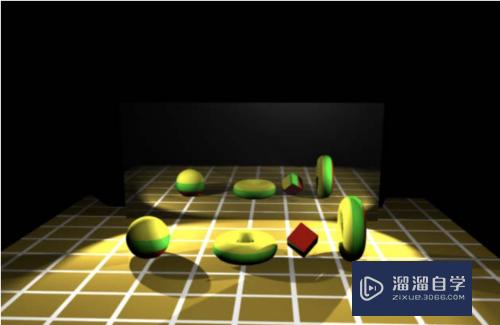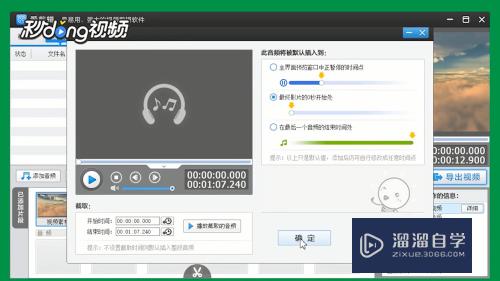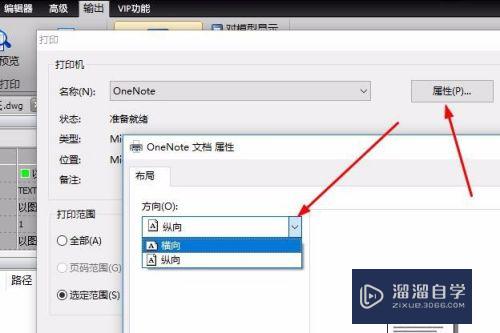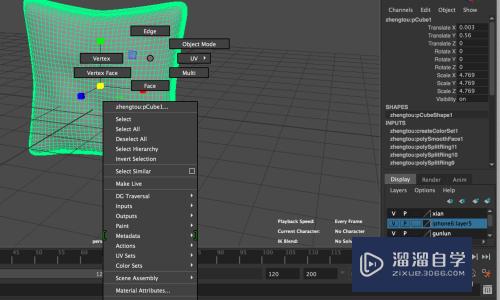CAD的pl线怎么兜圆弧(cad用pl线画圆弧)优质
CAD是国际上非常流行的图纸设计软件。软件附带了许多了不起的功能。可以更加方便我们进行绘图。但CAD的功能多。我们需要熟悉的内容也多起来了。很多小伙伴不知道CAD的pl线怎么兜圆弧。那么下面教程来告诉大家。
工具/软件
硬件型号:小新Pro14
系统版本:Windows7
所需软件:CAD2010
方法/步骤
第1步
首先。输入PL,点击空格
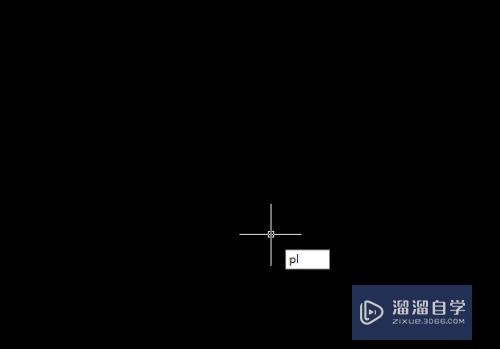
第2步
选择起点。可以任意选择
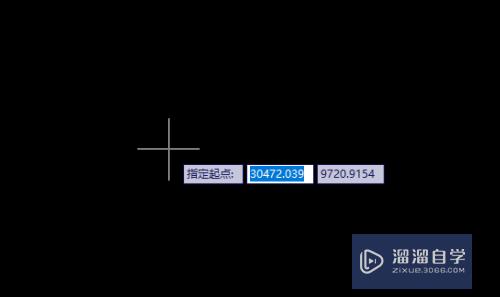
第3步
输入命令A。点击空格
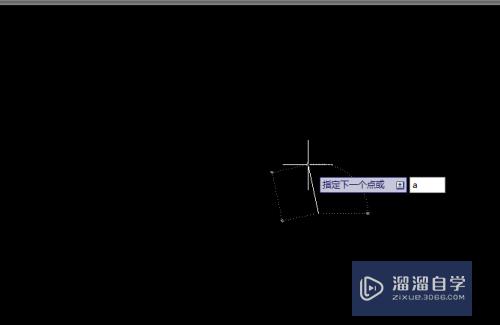
第4步
用鼠标点击另外一点。生成一段圆弧
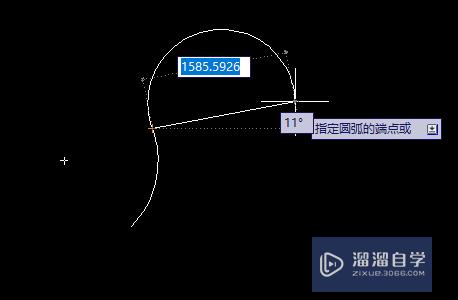
第5步
输入命令S。点击空格

第6步
选择刚标注的圆弧中点。如图所示
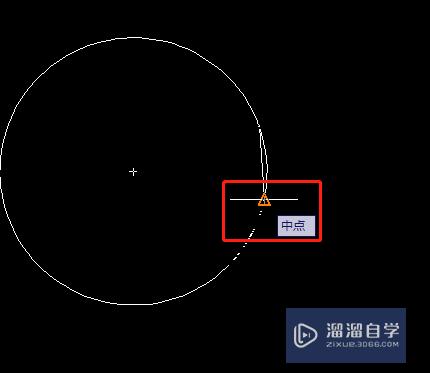
第7步
生成一段完整的圆
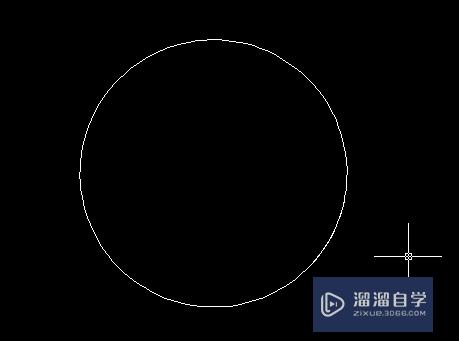
总结
PL——指定起点——A圆弧——S第二点选择圆弧的中点——这是最快速兜圆弧的方式
以上关于“CAD的pl线怎么兜圆弧(cad用pl线画圆弧)”的内容小渲今天就介绍到这里。希望这篇文章能够帮助到小伙伴们解决问题。如果觉得教程不详细的话。可以在本站搜索相关的教程学习哦!
更多精选教程文章推荐
以上是由资深渲染大师 小渲 整理编辑的,如果觉得对你有帮助,可以收藏或分享给身边的人
本文标题:CAD的pl线怎么兜圆弧(cad用pl线画圆弧)
本文地址:http://www.hszkedu.com/64836.html ,转载请注明来源:云渲染教程网
友情提示:本站内容均为网友发布,并不代表本站立场,如果本站的信息无意侵犯了您的版权,请联系我们及时处理,分享目的仅供大家学习与参考,不代表云渲染农场的立场!
本文地址:http://www.hszkedu.com/64836.html ,转载请注明来源:云渲染教程网
友情提示:本站内容均为网友发布,并不代表本站立场,如果本站的信息无意侵犯了您的版权,请联系我们及时处理,分享目的仅供大家学习与参考,不代表云渲染农场的立场!